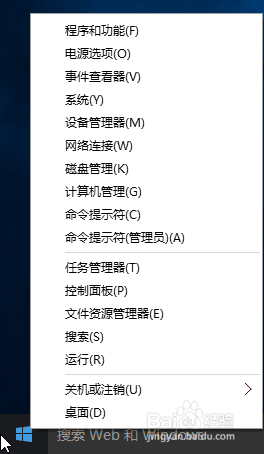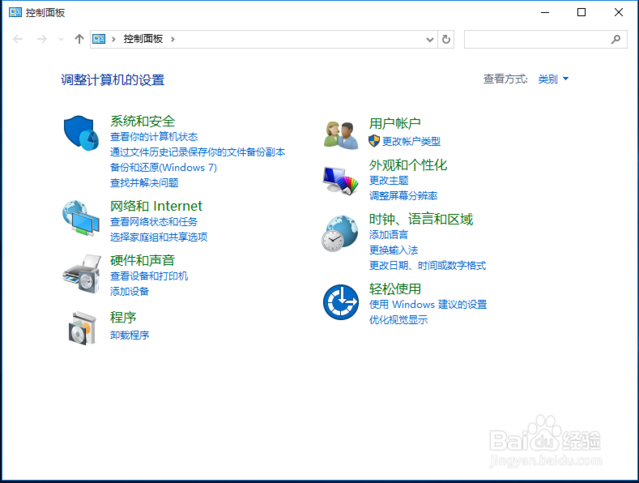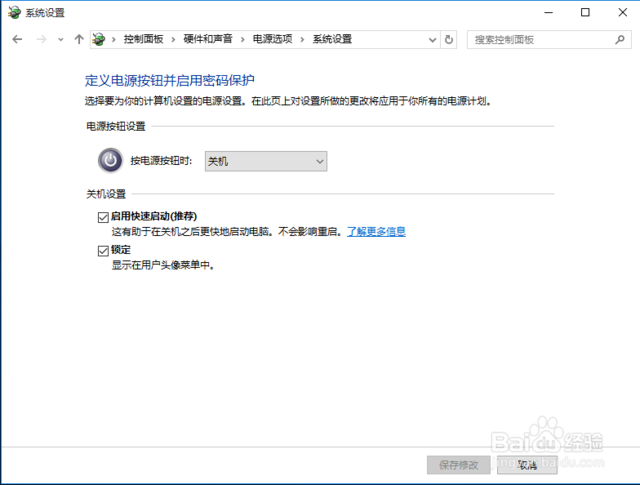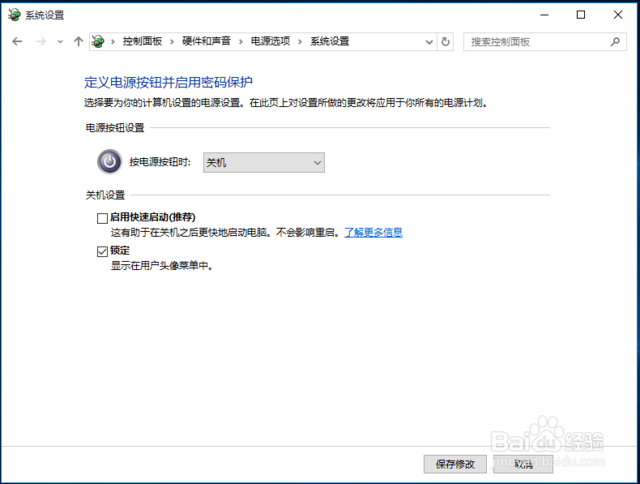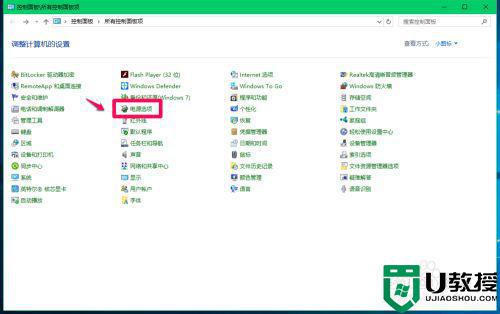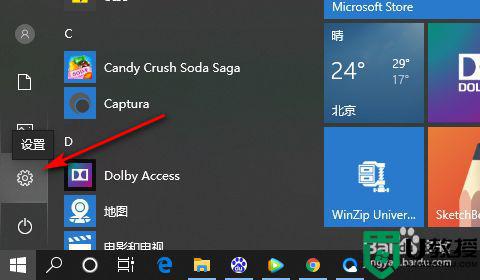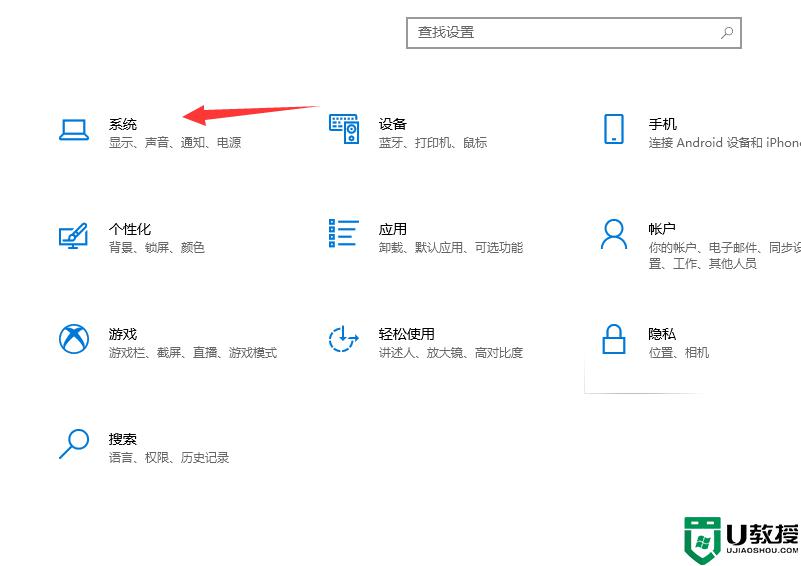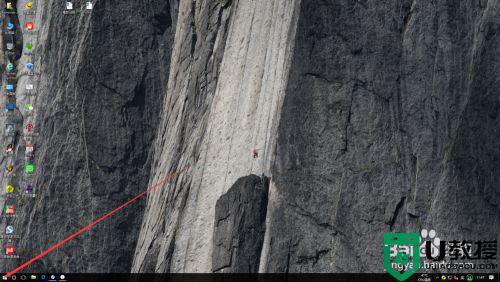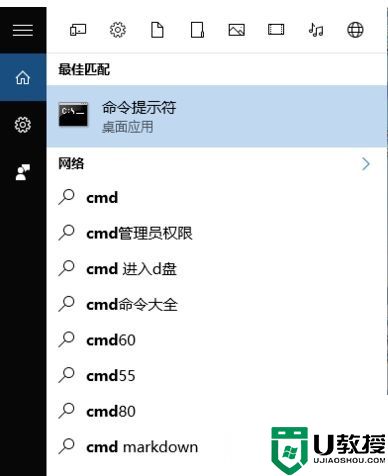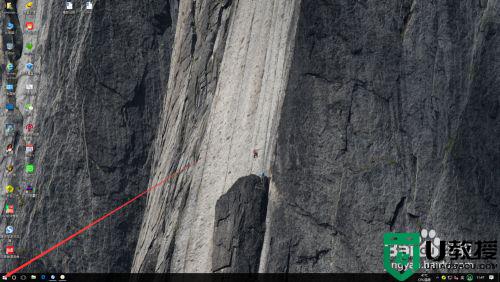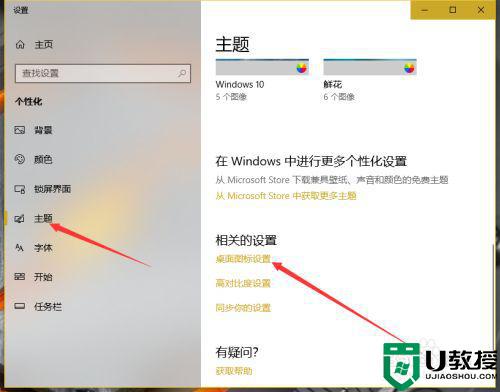win10快速启动关闭不了怎么办 win10无法取消快速启动解决方法
时间:2022-08-19作者:xinxin
由于win10 ghost系统中自带有快速启动功能,能够有效提高电脑的开机速度,减少用户等待的时间,不过最近有用户由于想要降低win10系统运行的损耗,因此就想要将快速启动功能关闭,那么win10快速启动关闭不了怎么办呢?今天小编就来告诉大家win10无法取消快速启动解决方法。
推荐下载:win10正版旗舰版
具体方法:
1、点击开始,选择“控制面板”项;
2、进入“控制面板”界面,选择“系统和安全”;
3、找到“电源选项”,选择下面的“更改电源按钮的功能”项;
4、点击“更改当前不可用的设置”;
5、将“启用快速启动”前面的框打勾表示开启此功能。
6、将“启用快速启动”前面的勾取消掉表示关闭此功能。
以上就是小编教大家的win10无法取消快速启动解决方法了,有出现这种现象的小伙伴不妨根据小编的方法来解决吧,希望能够对大家有所帮助。